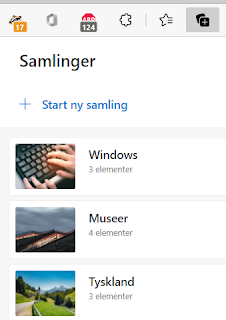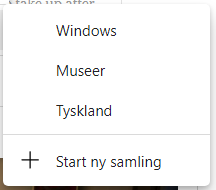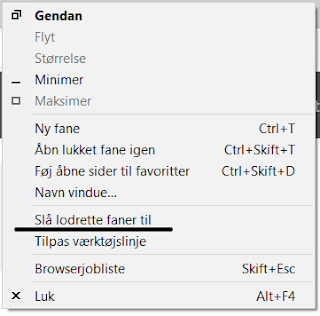PCer med en processor ældre end 4 år kan IKKE opdateres til Windows 11.
Windows 11 kompatible processorer kan ses på en meget lang liste hos Microsoft: https://tinyurl.com/3haf89cc
Listen vises lidt mere overskuelig her:
https://www.pcworld.com/article/3623192/what-cpus-can-run-windows-11.html
Se processorens navn i Indstillinger, System, Om. F.eks. Intel Core i5-1135G7.
ASUS PCer.
PCer der allerede er Windows 11 kompatible samt de, der kan opdateres, vises sammen med anvisninger for opdatering.
Modelnavnet står måske på et klistermærke på bagsiden af PCen. F.eks. X302LA.
Ellers find det i Indstillinger, System, Om.
https://www.asus.com/microsite/motherboard/ASUS-motherboards-Win11-ready/
Alle PCer kan checkes for Win 11 kompatibilitet med et værktøj fra Ashampoo.
Opret en gratis konto hos Ashampoo her: https://www.ashampoo.com/da/dkk
Kontoen skal derefter aktiveres i en mail til den oplyste mailkonto.
Log på Ashampoo, skriv 'Windows 11' i søgefeltet og download og kør exe-filen.
Klik til sidst på knappen Check Nu.
Denne PC er i følge Ashampoo klar til Windows 11.
Tilføjet 21. september.
Hent Microsofts nye test for Windows 11 kompatibilitet her:
https://www.microsoft.com/en-us/windows/windows-11#pchealthcheck
Klik på DOWNLOAD PC osv. for at hente og afvikle appen.
Workaround for PCer, der ikke kan opdateres til Windows 11.
Windows registreringsdatabase kan redigeres til at omgå kontrollen for TPM 2.0 (Trusted Platform Management):
https://www.ghacks.net/2021/07/06/try-this-fix-if-you-get-this-pc-cant-run-windows-11-during-setup/